מחירון כללי, מחירון מיוחד וקבוצות תעריפים
תוכנת הפלטינום מגיעה עם מחירון כללי, המכיל שישה פריטי חיוב נפוצים
כמו שעות עבודה, אגרות ונוטריון.
פריטי החיוב מרכיבים את חשבון העסקה (דרישת תשלום) ששולחים ללקוח.
במאמר נסביר כיצד לעדכן פריטי חיוב קיימים כמו "שעות עבודה"
וכיצד להוסיף פריטי חיוב חדשים, המתאימים לאופן העבודה במשרדכם.
בהמשך נראה איך ליצור קבוצות תעריפים לעובדים שונים.
הוספת פריט חיוב
1. במסך הראשי ←  תפריט ההמבורגר ← כלים ותחזוקה ← הגדרות מערכת.
תפריט ההמבורגר ← כלים ותחזוקה ← הגדרות מערכת.
2. בחרו בתפריט "חיובים וחשבונות עסקה" ← "מחירון כללי – פריטי חיוב".
בכותרת המסך לחצו על כפתור .png) [הוסף].
[הוסף].
במסך שייפתח, מלאו את הפרטים הנדרשים:
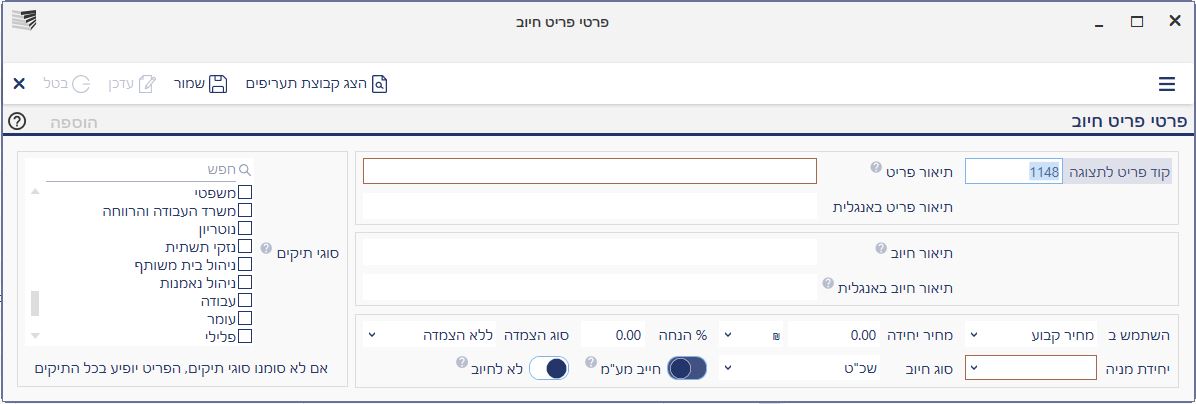
- שדה "תיאור פריט" – תיאור פנימי של הפריט לצורך חיפוש בתוכנה.
- שדה "תיאור חיוב" – מלל ברירת מחדל שיופיע בעת הוספת החיוב, ויוצג בנספח המצורף לחשבון העסקה.
- שדה "השתמש ב" – בחרו האם להגדיר מחיר קבוע לפריט, או לקשר אותו לקבוצת תעריפים (ראו הסבר בהמשך המאמר).
- שדה "מחיר יחידה" – במידה ומגדירים מחיר קבוע, הוא יוצג בעת הוספת חיוב ללקוח. תוכלו לשנות את המחיר על ידי הסימון "עדכון ידני".
אפשרות אחרת היא להשאיר את השדה פתוח, ובעת הוספת חיוב לרשום את הסכום.
במידה ונבחרה קבוצת תעריפים, שדה המחיר ישתנה לשדה בחירת קבוצת תעריפים, והמחיר ישתנה בהתאם למחייב.
- שדה "הנחה" – ניתן להגדיר הנחה קבועה ברמת הפריט.
- שדה "הצמדה" – במידה ונבחרה אחת מסוגי ההצמדה, היא תחול עד לרגע הוספת החיוב לחשבון העסקה.
- שדה "יחידת מניה" – בהתאם לפריט החיוב שנבחר, תופיע יחידת המניה שתחויב. לדוגמה, פריט חיוב "שעות עבודה", יקבל יחידת מניה – "שעה". פריט חיוב "צילומים" יקבל יחידת מניה – "צילום".
- שדה "סוג חיוב" – ישנם 4 סוגי חיובים מובנים בתוכנה (שכ"ט, הוצאות, נוטריון, שונות). בחרו את הסוג המתאים לפריט שיצרתם. סוג החיוב מוצג גם בחשבונות העסקה ובחשבוניות.
- תיבת "חיוב במע"מ" – במידה והתיבה תסומן, יתווסף מע"מ לפריט החיוב בחשבון העסקה.
- תיבת "לא לחיוב" – במידה והתיבה תסומן, שורת החיוב תופיע בחשבון העסקה, אך סכום החיוב לא ייכלל בחישוב הסופי.
- סוגי תיקים – תוכלו להגדיר באילו סוגי תיק יופיע פריט החיוב. לדוגמה, פריט חיוב "פתיחת תיק בהוצל"פ" לא יוצג במחירון הכללי בעת הוספת חיוב בתיק מסוג "כללי".
3. בסיום לחצו על כפתור  [שמור]. פריט החיוב יתווסף למחירון הכללי של המשרד.
[שמור]. פריט החיוב יתווסף למחירון הכללי של המשרד.
לאחר יצירת פריט חיוב, ניתן לעדכן בו את כל השדות השונים כמו התיאור, המחיר או סוג החיוב.
עדכון פריט חיוב
1. במסך הראשי ←  תפריט ההמבורגר ← כלים ותחזוקה ← הגדרות מערכת.
תפריט ההמבורגר ← כלים ותחזוקה ← הגדרות מערכת.
2. בחרו בתפריט "חיובים וחשבונות עסקה" ← "מחירון כללי – פריטי חיוב".
סמנו את הפריט הרצוי ולחצו על כפתור  [הצג].
[הצג].
במסך "פרטי פריט חיוב" ← לחצו על כפתור  [עדכן] ובצעו את השינויים הנדרשים.
[עדכן] ובצעו את השינויים הנדרשים.
3. בסיום לחצו על כפתור  [שמור].
[שמור].
ניתן ליצור מחירון מיוחד המבוסס על המחירון הכללי ולתמחר את פרטי החיוב באופן שונה.
את המחירון שיצרנו נקשר ללקוח או לתיק, וכל זאת זאת מבלי לשנות את המחירון הכללי.
הוספת מחירון מיוחד
1. במסך הראשי ←  תפריט ההמבורגר ← כלים ותחזוקה ← הגדרות מערכת
תפריט ההמבורגר ← כלים ותחזוקה ← הגדרות מערכת
2. כנסו להגדרה חיובים וחשבונות עסקה ← בחרו ב"מחירונים מיוחדים/הסכמים גלובליים" ולחצו על כפתור .png) [הוסף].
[הוסף].
- בשדה סוג הסכם – בחרו במחירון מיוחד.
- תיאור – הקלידו תיאור למחירון המיוחד.
- בסיום לחצו על כפתור
 [שמור].
[שמור].
3. בכותרת המסך שייפתח ← לחצו על "פריטי חיוב במחירון".
4. סמנו את פריט החיוב הרצוי ולחצו על כפתור  [שנה מחיר פריט].
[שנה מחיר פריט].
5. בשדה "השתמש ב"- בחרו במחיר קבוע או בקבוצת תעריפים.
- במחיר קבוע, יש להקליד את מחיר היחידה. בקבוצת תעריפים יש לבחור קבוצת מחיר.
6. בסיום לחצו על כפתור [אשר].
7. לאחר קביעת התעריפים, יש לקשר את המחירון המיוחד לכרטיס לקוח או תיק.
לביצוע הקישור – עברו לחוצץ לקוחות מקושרים/תיקים מקושרים ולחצו על כפתור .png) [הוסף].
[הוסף].
בחלון הסינון, חפשו את הלקוח או התיק וצרפו אותו לרשימה.
- ניתן גם לקשר את המחירון המיוחד מתוך כרטיס הלקוח ← חוצץ "הגדרות" ← מחירונים/הסכמים.
במידה ובמשרד ישנו תמחור שונה לשעת עבודה, לקבוצות עובדים שונות,
תוכלו להגדיר תעריפים שונים לאותו פריט חיוב, בהתאם למשתמש המבצע את החיוב או לקבוצת המשתמשים אליה הוא משתייך.
לדוגמה, ניתן להקים קבוצות משתמשים כמו "בכירים" ו-"מתמחים". כל קבוצה יכולה לכלול עובד בודד או מספר עובדים.
בהמשך, נוכל לקשר את קבוצת המשתמשים "מתמחים" לקבוצת תעריפים "לקוחות עסקיים" ולהגדיר מחיר חיוב לשעת עבודה.
באותו אופן, נוכל לקשר את קבוצת המשתמשים "בכירים" לקבוצה "לקוחות עסקיים" ולהגדיר מחיר חיוב שונה.
לדוגמה, לקבוצת המתמחים נגדיר תעריף שעת עבודה 500 ש"ח ולקבוצת הבכירים נגדיר תעריף שעת עבודה 800 ש"ח.
הוספת קבוצות תעריפים
1. במסך הראשי ←  תפריט ההמבורגר ← כלים ותחזוקה ← הגדרות מערכת.
תפריט ההמבורגר ← כלים ותחזוקה ← הגדרות מערכת.
2. כנסו להגדרה חיובים וחשבונות עסקה ← בחרו ב"קבוצות תעריפים" ולחצו על כפתור .png) [הוסף].
[הוסף].
במסך שייפתח – הקלידו את שם הקבוצה ולחצו על כפתור  [שמור].
[שמור].
3. במסך הבא – בלשונית "תעריפים" כנסו לחוצץ "פירוט קבוצת מחיר" ולחצו על כפתור .png) [הוסף].
[הוסף].
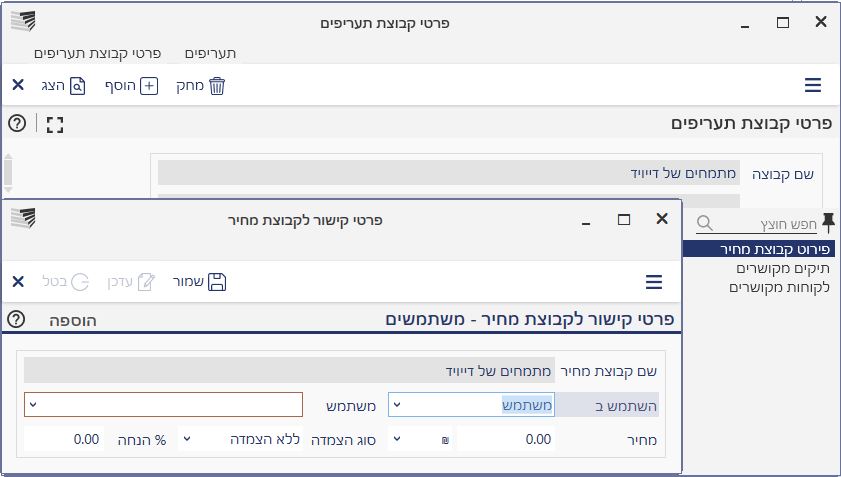
- שדה "השתמש ב" – בחרו האם לקשר משתמש בודד או קבוצת משתמשים לקבוצת התעריפים.
- בשדה ליד – בחרו במשתמש או בקבוצת המשתמשים.
- שדה "מחיר" – הגדירו את התעריף הייחודי למשתמש/קבוצה.
4. לחצו על כפתור  [שמור].
[שמור].
קישור קבוצת התעריפים ללקוח/תיק
1. במסך הראשי ←  תפריט ההמבורגר ← כלים ותחזוקה ← הגדרות מערכת.
תפריט ההמבורגר ← כלים ותחזוקה ← הגדרות מערכת.
2. כנסו להגדרה חיובים וחשבונות עסקה ← בחרו ב"קבוצות תעריפים".
3. סמנו את הקבוצה הרצויה ולחצו על כפתור [הצג] בראש המסך.
4. במסך שייפתח:
- לקישור תיק ← לחצו על חוצץ "תיקים מקושרים" ← כפתור [הוסף תיק לקבוצה] ← בחרו את התיק לפי מספר/שם.
- לקישור לקוח ← לחצו על חוצץ "לקוחות מקושרים" ← כפתור [הוסף לקוח לקבוצה] ← בחרו את הלקוח לפי מספר/שם.
קישור לקבוצת התעריפים יכול להיעשות גם דרך כרטיס הלקוח/תיק ← חוצץ "הגדרות".
